Jak możemy pomóc?
Automatyzacja WhatsApp i Zapier: Połącz WhatsApp z Shopify w 2 minuty.
Przegląd automatyzacji WhatsApp i Zapier
Jeśli chcesz wysyłać wiadomości WhatsApp za każdym razem, gdy otrzymasz porzucony koszyk, skorzystaj z tego przewodnika krok po kroku. Skonfigurowanie automatycznego alertu, który przypomina użytkownikom, że mają produkty w koszyku, jest często tylko impulsem, którego potrzebują, aby sfinalizować transakcję.
Gdy klienci porzucą zamówienia po dodaniu produktów do koszyka w Shopify, wiadomość WhatsApp zostanie automatycznie wysłana ze wszystkimi szczegółami, które należy udostępnić. Twoi klienci otrzymają swoje zamówienia, a Ty możesz być zadowolony, wiedząc, że zautomatyzowałeś kolejny przepływ pracy.
Ten szablon Zapier wyśle automatyczną wiadomość WhatsApp do kupujących, którzy porzucają zakupy po dodaniu produktów do koszyka.
- Natywna integracja Zapier jest dostępna we wszystkich planach TimelinesAI.
- Możesz wypróbować go na bezpłatnej wersji próbnej już teraz! Nie wymaga karty kredytowej ani dodatkowej konfiguracji, działa ze wszystkimi numerami WhatsApp.
Dowiedz się więcej o integracji WhatsApp i Zapier
Krok 1: Utworzenie nowego zapa
Dla celów ilustracyjnych stworzymy Zap, w którym zautomatyzowane wiadomości są wysyłane na WhatsApp do kupujących, którzy porzucają zakupy po dodaniu produktów do koszyka. W zależności od potrzeb można jednak zmienić wyzwalacze i akcje dostępne w odpowiednich menu rozwijanych Zapier.
Zaloguj się do Zapier, a następnie utwórz Zap, dodając wymagane informacje w odpowiednich polach w następujący sposób:
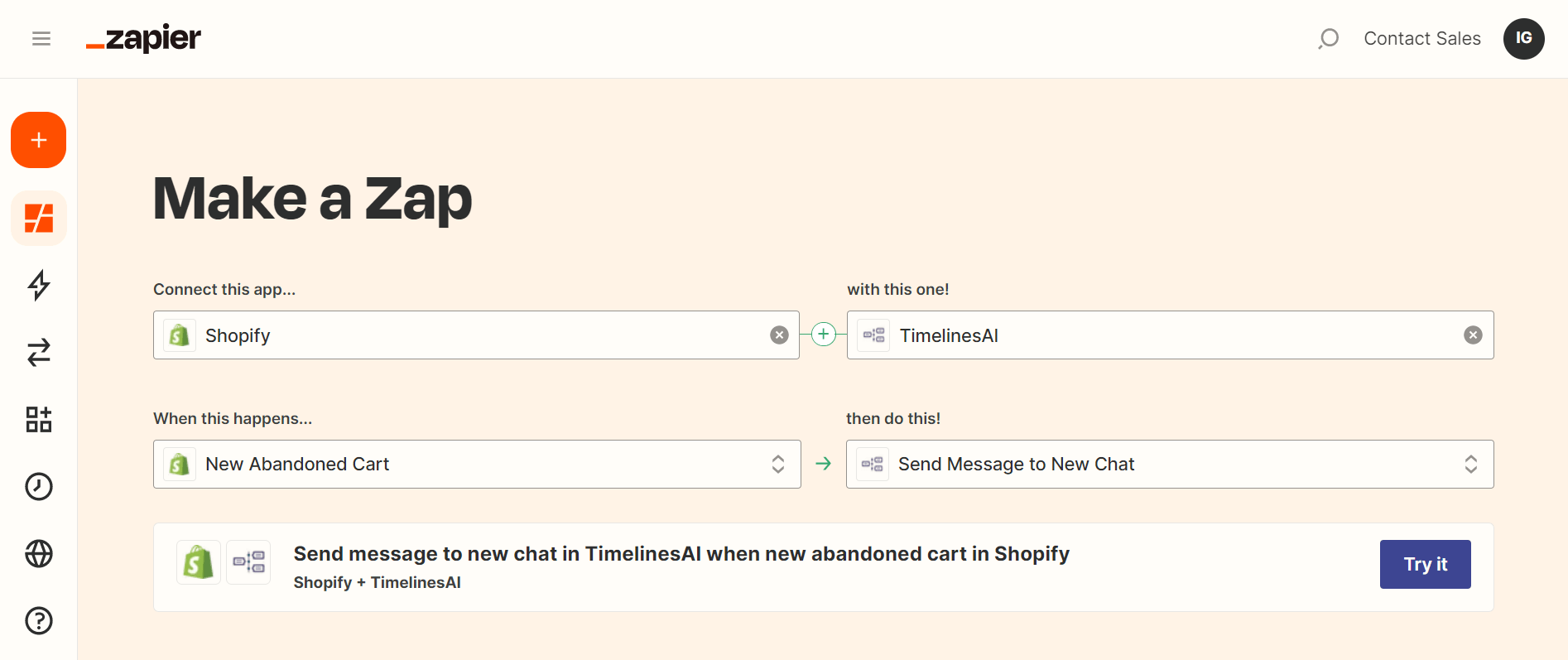
Po zakończeniu kliknij przycisk "Wypróbuj". Spowoduje to przejście do sekcji, w której będziesz mógł wybrać konto Shopify i TimelinesAI, z którego będziesz korzystać. Zapier poprosi o pozwolenie na dostęp do informacji z Shopify.
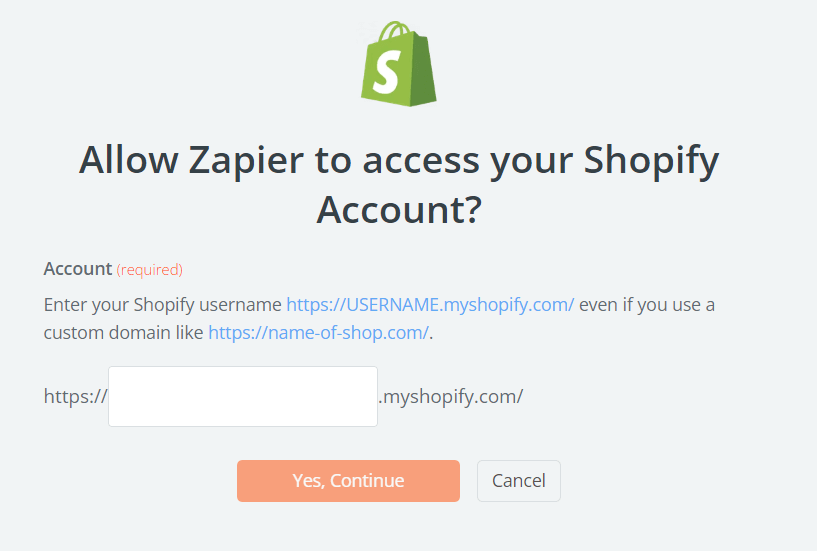
Wprowadź swoją nazwę użytkownika Shopify w wymaganym polu, a połączysz swoje konto Shopify. Po zatwierdzeniu Zapier rozpocznie zbieranie danych z konta Shopify.
Krok 2: Podłączenie konta TimelinesAI
Po zakończeniu kroku 1 Zapier poprosi o podanie konta TimelinesAI. Aby połączyć konto TimelinesAI, należy:
- Przejdź do konta TimelinesAI konto;
- Kliknij zakładkę "Integracje" na pasku bocznym;
- Wybierz "Zapier Integration", gdzie będziesz musiał kliknąć "Generate new token":

Następnie wróć do Zapier i kontynuuj proces, wklejając token do tego pola tekstowego:

Umożliwi to Zapier załadowanie konta WhatsApp - upewnij się, że wybrałeś tam swoje konto, a następnie kliknij "Dalej".
Krok 3: Skonfiguruj wyzwalacz
W tym kroku musisz wybrać swoje konto Shopify i ustawić, po ilu godzinach od porzucenia koszyka ma zostać uruchomiony ten Zap:
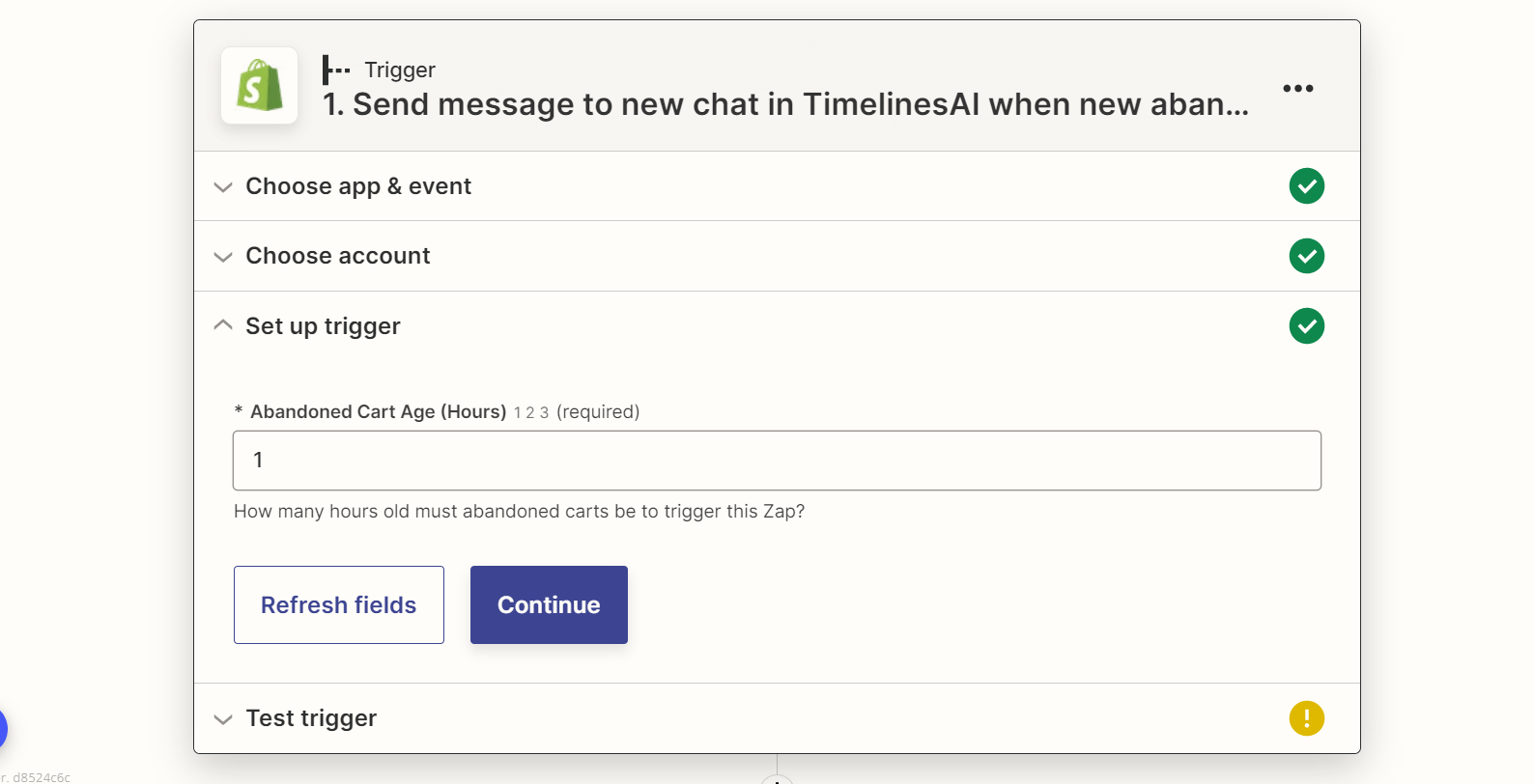
Krok 4: Dostosuj wiadomość
Zapier poprosi Cię o podanie informacji na temat wiadomości. Informacje, które tu wprowadzisz, to zmienne, które zostaną wstępnie załadowane z Twojego konta Shopify:
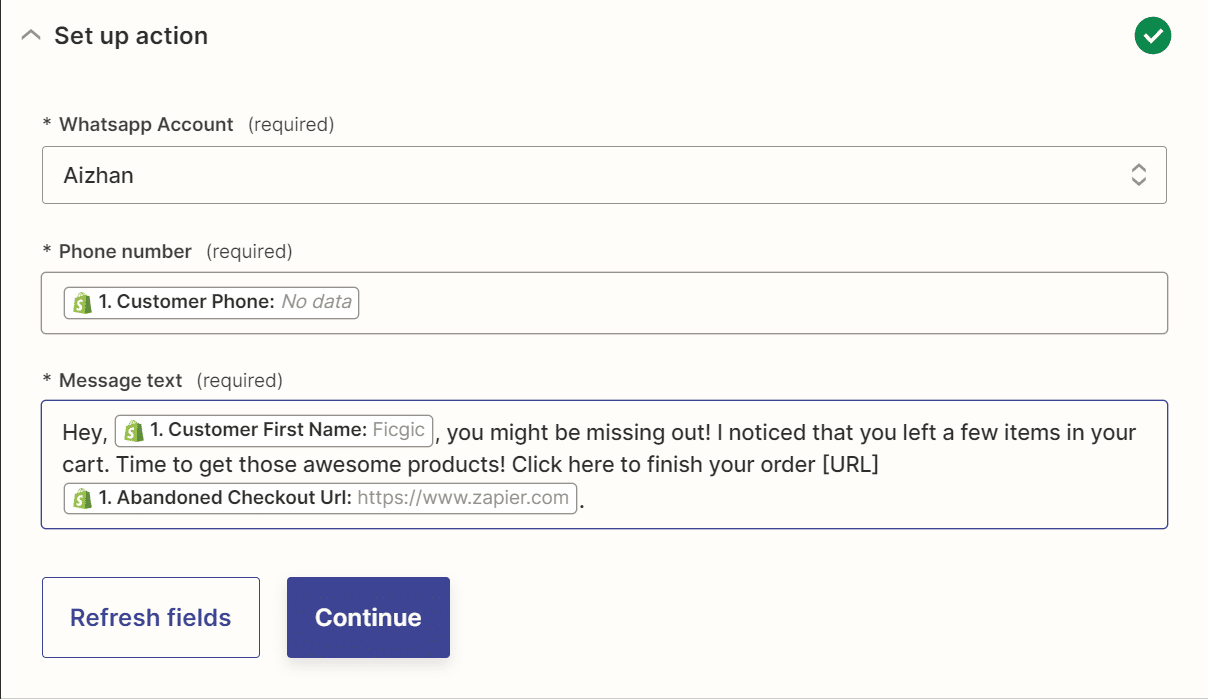
Po kliknięciu pola "Phone number" Zapier udostępni zmienne, obok których pojawi się przykład.
"Tekst wiadomości" to miejsce, w którym napiszesz wiadomość, którą chcesz wysłać do ludzi. Możesz dodać więcej zmiennych w zależności od zamierzonej wiadomości. Po wypełnieniu powyższych pól możesz kontynuować, klikając "Dalej".
Krok 4: Testowanie automatyzacji WhatsApp i Zapier
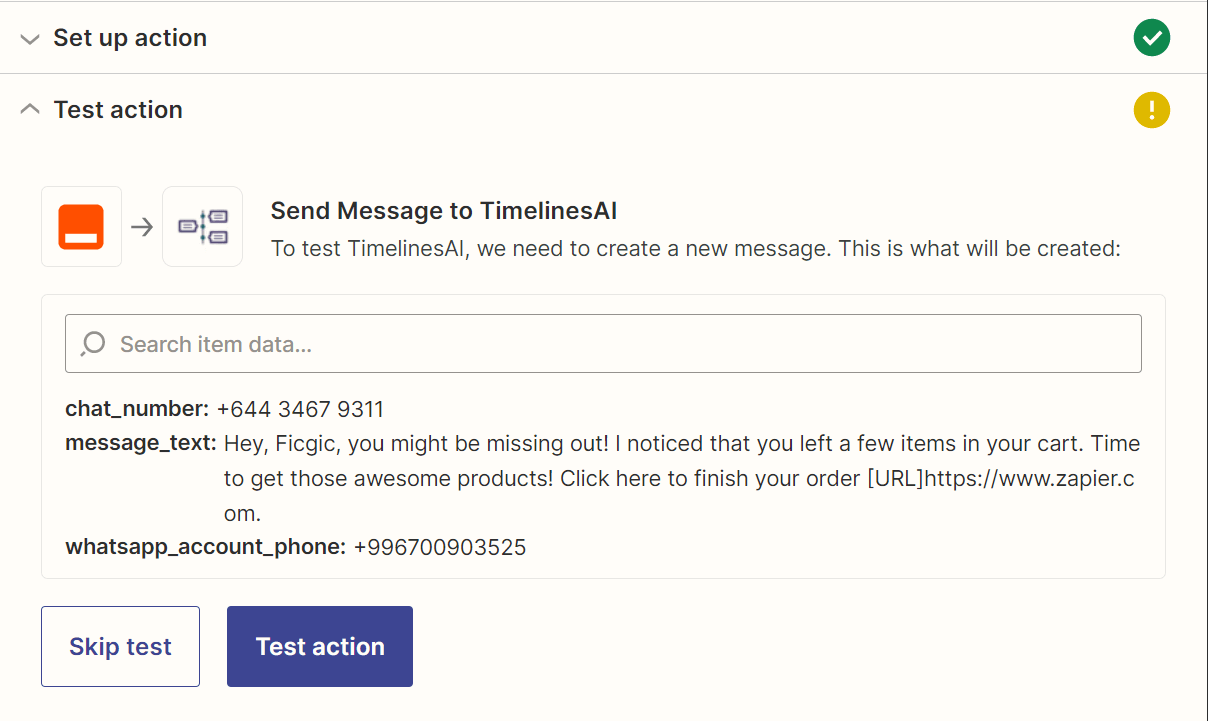
Po kliknięciu "Test action" Zapier wyśle automatyczną wiadomość, która będzie widoczna na kontach TimelinesAI i WhatsApp.
Po potwierdzeniu, że wiadomość została wysłana, możesz wrócić do Zapiera i przejść do ostatniego kroku, klikając "Dalej". Spowoduje to przejście do sekcji, w której można dokładnie sprawdzić wprowadzone dane, a następnie włączyć Zapiera.
W ten sposób można utworzyć Zap, aby wysyłać automatyczne wiadomości do kupujących na WhatsApp, gdy porzucają zakupy po dodaniu produktów do koszyka. Możesz to sprawdzić w Zapier, klikając "Zaps".
Krok 5: Sprawdź inne gotowe do użycia automatyzacje WhatsApp i Zapier
- Quickbooks and WhatsApp integration Playbook - April 2, 2024
- Najlepsze oprogramowanie do czatu na żywo dla zespołów obsługi klienta i sprzedaży - 12 lutego 2024 r.
- Program partnerski TimelinesAI dla integratorów! - 4 stycznia 2024 r.